- Kai kurie vartotojai teigė, kad klaidos kodas 0x8024402f neleidžia jiems įdiegti naujausios „Windows 10“ versijos.
- Patikrinkite savo kibernetinio saugumo sprendimą, nes kai kurie antivirusiniai įrankiai gali trukdyti saugumo politikai.
- Patikrinkite savo interneto ryšį, kad galėtumėte prisijungti prie „Microsoft Update“ serverio.
- Suraskite probleminį naujinį ir pašalinkite jį vadovaudamiesi toliau pateiktu nuosekliu vadovu.
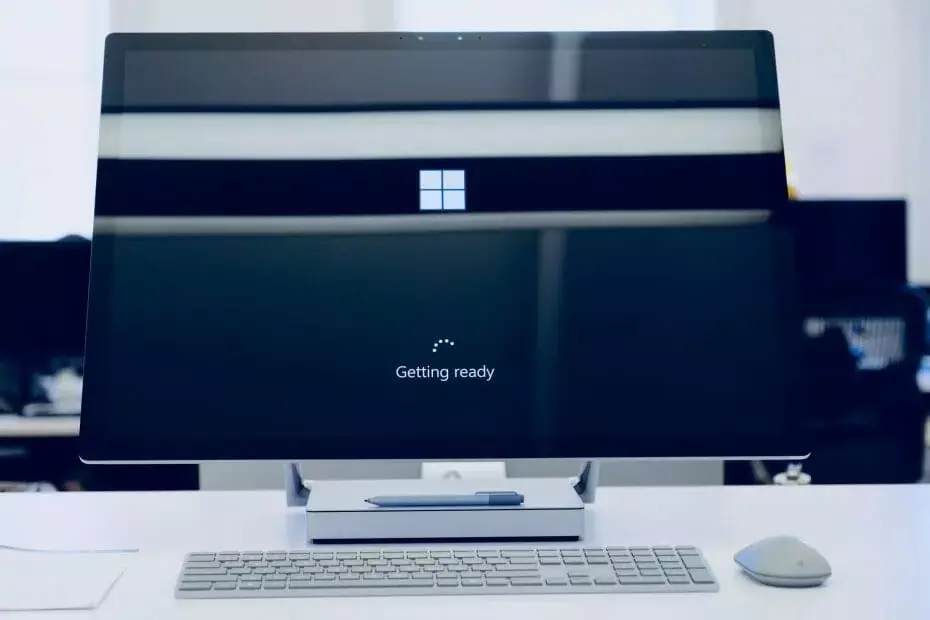
- Atsisiųskite „Restoro“ kompiuterio taisymo įrankį pateikiamas kartu su patentuotomis technologijomis (galima įsigyti patentą čia).
- Spustelėkite Paleiskite nuskaitymą rasti „Windows“ problemų, kurios gali sukelti kompiuterio problemų.
- Spustelėkite Taisyti viską išspręsti problemas, turinčias įtakos jūsų kompiuterio saugumui ir našumui
- „Restoro“ atsisiuntė 0 skaitytojų šį mėnesį.
Naujausias 10049 m „Windows 10“ Neseniai buvo išleista techninė peržiūra.
Tačiau kai kurie vartotojai skundėsi, kaip jie gauna klaidos pranešimą, kai bando atnaujinti savo sistemą į naujausią versiją.
Tiksliau, klaidos kodas yra 0x8024402f ir ši problema neleidžia jiems įdiegti naujausios „Windows 10“ techninės peržiūros versijos.
Klaidos kodas 0x8024402f gali neleisti atsisiųsti „Windows“ naujinimų. Kalbėdamas apie tai klaidavartotojai pranešė apie šias problemas:
- „Windows 10“ naujinimo klaidos numeris 0x8024402f - Tai gana dažna „Windows Update“ problema. Tačiau turėtumėte sugebėti išspręsti šią problemą naudodami vieną iš mūsų sprendimų.
- „Windows 10“ naujinimas užstrigo 0x8024402f - Kartais „Windows Update“ gali užstrigti dėl šios klaidos. Norėdami tai išspręsti, pabandykite išjungti antivirusinę programą arba patikrinkite užkardos nustatymus.
- „Windows Defender“ klaidos kodas 0x8024402f - Ši klaida taip pat gali paveikti „Windows Defender“, tačiau turėtumėte sugebėti ją išspręsti pašalindami probleminius naujinimus.
Kaip pataisyti klaidos kodą 0x8024402f sistemoje „Windows 10“?
1. Patikrinkite antivirusinę programinę įrangą
Jei gaunate klaidos kodą 0x8024402f, problema gali būti susijusi su jūsų antivirusine programine įranga.
Tam tikri antivirusiniai įrankiai gali trukdyti jūsų saugos politikai ir neleisti tinkamai veikti „Windows Update“.
Norėdami išspręsti šią problemą, patariama patikrinti antivirusinę konfigūraciją ir išjungti visas saugos funkcijas, kurios gali trukdyti „Windows Update“.
Jei patys negalite rasti tų funkcijų, galite pabandyti išjungti antivirusinę programą. Daugelis vartotojų pranešė apie kai kurių specifinių antivirusų problemas, tačiau juos išjungus problema buvo išspręsta.
Kai kuriais atvejais gali tekti net visiškai pašalinti antivirusinę programą. Jei ši klaida atsiranda dėl dabartinės antivirusinės programos, galite apsvarstyti galimybę pereiti prie skirtingas antivirusinis sprendimas.
2. Pašalinkite laikinus failus
„Windows 10“ naudoja laikinus failus įvairioms operacijoms atlikti, tačiau jei laikini failai yra sugadinti, galite susidurti su tam tikromis problemomis.
Vartotojai pranešė, kad klaidos kodas 0x8024402f gali pasirodyti dėl sugadintų failų, todėl, norėdami išspręsti problemą, turite juos pašalinti.
Mes rekomenduojame naudoti patikimą trečiųjų šalių įrankį, kuris gali lengvai pašalinti laikinus ir šiukšlių failus iš kompiuterio. Jame taip pat yra keletas pažangių funkcijų, kurios jums gali būti naudingos, todėl išbandykite dabar.
„Windows Update“ skirta pagerinti bendrą operacinės sistemos našumą, integruoti naujas funkcijas ir netgi atnaujinti esamas. Tačiau yra atvejų, kai tam tikros klaidos gali atsirasti iš mėlynos spalvos.
Laimei, jei jums kyla tokių problemų, yra specializuota „Windows“ taisymo programinė įranga, kuri gali padėti jums jas išspręsti per trumpą laiką, ir ji vadinama Restoro.
Štai kaip galite išspręsti registro klaidas naudodami „Restoro“:
- Atsisiųskite ir įdiekite „Restoro“.
- Paleiskite programą.
- Palaukite, kol programa ras bet kokias sistemos stabilumo problemas ir galimas kenkėjiškų programų infekcijas.
- Paspauskite Pradėkite taisymą.
- Iš naujo paleiskite kompiuterį, kad visi pakeitimai įsigaliotų.
Baigus procesą, jūsų kompiuteris turėtų veikti visiškai gerai ir jums nebereikės jaudintis dėl bet kokio tipo „Windows“ naujinimo klaidų.
⇒ Gaukite „Restoro“
Atsakomybės apribojimas:Norint atlikti tam tikrus veiksmus, šią programą reikia atnaujinti iš nemokamos versijos.
3. Paleiskite „Windows Update“ trikčių šalinimo įrankį
Visada galite išbandyti „Microsoft“ naujinimų trikčių šalinimo įrankį. Šis įrankis yra sukurtas sprendžiant „Windows“ naujinimų problemas ir gali išspręsti jūsų.
Viskas, ką jums reikia padaryti, tai atsisiųsti, atidaryti ir leisti surasti bei (galbūt) išspręsti atnaujinimo problemas.
Jei vis tiek susiduriate su ta pačia problema, paleidę trikčių šalinimo įrankį turėtumėte patikrinti interneto ryšį.
4. Patikrinkite interneto ryšį
- Eiti įPaieška ir įeik atpažinti ir taisyti.
- Atviras Nustatykite ir ištaisykite tinklo problemas.
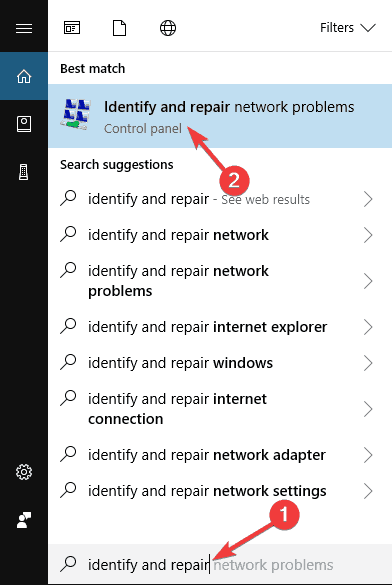
- Bus atidarytas trikčių šalinimo įrankis, kuriame bus nurodyta, ką turite padaryti, kad atgautumėte interneto ryšį.
0x8024402f yra klaidos kodas, susijęs su „Windows Update“ ryšio problemomis.
Tai reiškia, kad jūsų kompiuteris negali prisijungti prie „Microsoft Update“ serverio, todėl negalite gauti jokių naujų naujinių.
Taigi turite arba interneto ryšio problemų, arba „Microsoft Update“ serveris yra sugadintas.
Jei „Microsoft Update Server“ sukelia problemų, jums reikia šiek tiek palaukti, nes „Microsoft“ darbuotojai greičiausiai greitai išspręs šią problemą.
Bet jei jūsų interneto ryšys yra problema, turėtumėte atlikti pirmiau nurodytus veiksmus.
5. Pašalinkite probleminius naujinimus
- Paspauskite „Windows“ raktas + I atidaryti Nustatymų programa.
- Eikite į Atnaujinimas ir sauga skyrius.
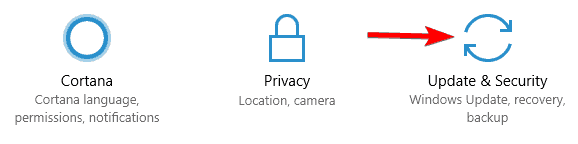
- Kairiojoje srityje spustelėkite Peržiūrėkite įdiegtų naujinimų istoriją.
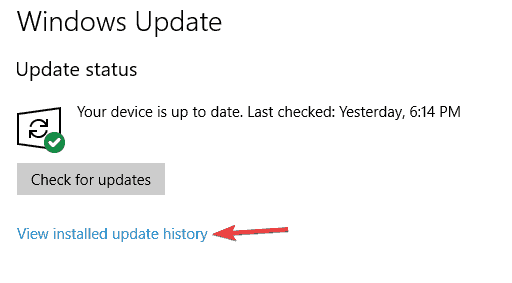
- Dabar pasirinkite Pašalinkite naujinius.
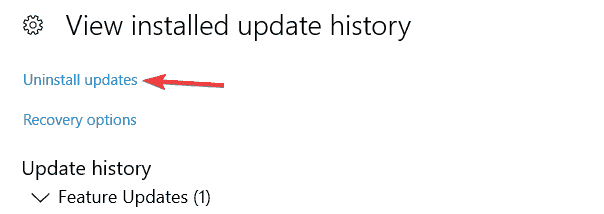
- Bus rodomas naujausių atnaujinimų sąrašas. Dukart spustelėkite probleminį naujinimą, kad jį pašalintumėte.
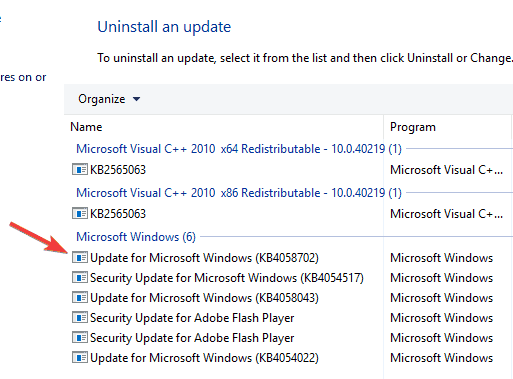
Jei ši klaida atsirado neseniai, problema gali būti problemiškas atnaujinimas. Keletas vartotojų pranešė, kad dėl atnaujinimo jų kompiuteryje atsirado klaida 0x8024402f.
Norėdami išspręsti šią problemą, turite rasti probleminį naujinimą ir jį pašalinti.
Paleiskite sistemos nuskaitymą, kad rastumėte galimų klaidų

Atsisiųskite „Restoro“
Kompiuterio taisymo įrankis

Spustelėkite Paleiskite nuskaitymą rasti „Windows“ problemų.

Spustelėkite Taisyti viską išspręsti patentuotų technologijų problemas.
Paleiskite kompiuterio nuskaitymą naudodami „Restoro“ taisymo įrankį, kad rastumėte klaidų, sukeliančių saugumo problemas ir sulėtėjimą. Baigus nuskaityti, taisymo procesas sugadintus failus pakeis naujais „Windows“ failais ir komponentais.
Pašalinę naujausią naujinimą, patikrinkite, ar problema vis dar išlieka. Jei ne, galite užblokuoti naujinimo diegimą.
„Windows 10“ trūkstamus naujinimus įdiegia automatiškai, tačiau yra keli būdai blokuoti „Windows 10“ diegti automatinius naujinimus.
6. Patikrinkite maršrutizatoriaus užkardą
Pasak vartotojų, kartais jūsų maršrutizatoriaus konfigūracija gali sukelti šią problemą. Vartotojai pranešė, kad klaidos kodas 0x8024402f atsiranda, jei „ActiveX“ valdikliai blokuojami jūsų maršrutizatoriaus užkardoje.
Norėdami išspręsti šią problemą, tiesiog atidarykite maršrutizatoriaus konfigūracijos puslapį, raskite „ActiveX“ blokavimas arba filtravimas ir išjunkite šią funkciją.
Tai padarius, problema turėtų būti išspręsta ir vėl galėsite naudoti „Windows Update“.
Jei norite sužinoti, kaip išjungti šią funkciją, primygtinai rekomenduojame išsamią instrukciją sužinoti maršruto parinktuvo vadove.
7. Iš naujo nustatykite savo šliuzą / modemą / maršrutizatorių
Kaip minėta anksčiau, ši problema gali atsirasti dėl maršrutizatoriaus konfigūracijos.
Jei kompiuteryje gaunate klaidos kodą 0x8024402f, problema gali kilti dėl to, kad maršrutizatorius nustatytas veikti tilto režimu.
Norėdami išspręsti problemą, nustatykite savo maršrutizatorių veikti numatytuoju režimu ir problema turėtų būti išspręsta. Be to, galite pabandyti iš naujo nustatyti maršrutizatoriaus nustatymus į numatytuosius nustatymus ir patikrinti, ar tai padeda.
Vartotojai pranešė apie šią problemą su „Comcast“ įrenginiais, tačiau problema gali kilti ir su kitais įrenginiais.
8. Pabandykite naudoti VPN
Jei nuolat gaunate klaidos kodą 0x8024402f, problema gali būti susijusi su jūsų interneto paslaugų teikėju.
Kartais interneto paslaugų teikėjai gali blokuoti tam tikrus serverius ir neleisti atsisiųsti naujinimų. Jei taip atsitiktų, galite pabandyti susisiekti su savo interneto paslaugų teikėju ir patikrinti, ar tai išsprendžia problemą.
Jei nenorite susisiekti su savo interneto paslaugų teikėju, galbūt galėsite išspręsti šias problemas naudodami VPN.
Mes aprėpėme įvairius VPT anksčiau, ir jei jūs ieškote patikimo VPN, rekomenduojame jums patikima VPT paslauga. Įdiegus ir naudojant VPN įrankį, problema turėtų būti visiškai išspręsta.
9. Pakeiskite „Windows Update“ nustatymus
- Atidaryk Nustatymų programair eikite į Atnaujinimas ir sauga skyrius.
- Kairiojoje srityje pasirinkite Išplėstiniai nustatymai.
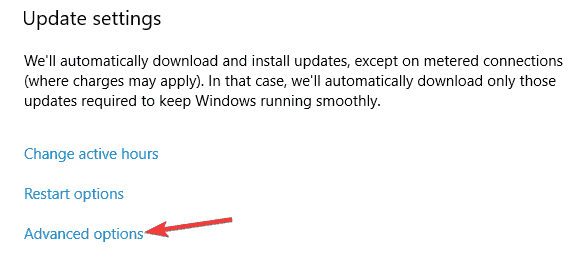
- Nustatyti Pasirinkite, kaip diegiami naujiniai į Pranešti suplanuoti iš naujo.
- Išjungti Duokite man kitų „Microsoft“ produktų naujinius, kai atnaujinu „Windows“ ir Atidėkite atnaujinimusgalimybės.
- Dabar pasirinkite Pristatymo optimizavimas.
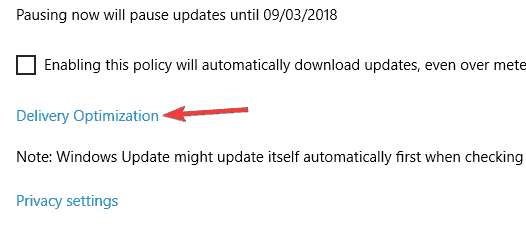
- Įgalinti Leisti atsisiųsti iš kitų kompiuteriųir pasirinkite Kompiuteriai mano vietiniame tinkle ir kompiuteriai internete.
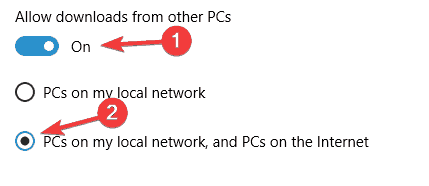
Pasak vartotojų, galbūt galėsite ištaisyti klaidos kodą 0x8024402f paprasčiausiai pakeisdami „Windows“ naujinimo nustatymus.
Norėdami tai padaryti, atlikite pirmiau nurodytus veiksmus. Atlikę šiuos pakeitimus patikrinkite, ar problema vis dar išlieka.
10. Pakeiskite savo DNS
- Apatiniame dešiniajame kampe spustelėkite Tinklas piktogramą.
- Dabar sąraše pasirinkite tinklo pavadinimą.
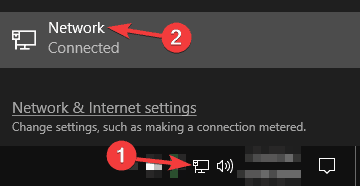
- Kai Nustatymų programa pasirodys, pasirinkite Pakeiskite adapterio parinktis.
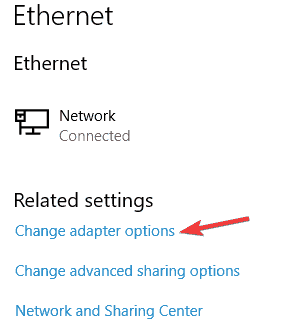
- Suraskite tinklo ryšį, dešiniuoju pelės mygtuku spustelėkite jį ir pasirinkite Savybės iš meniu.
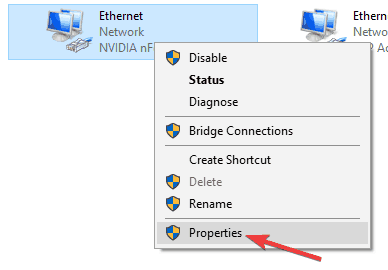
- Pasirinkite 4 interneto protokolo versija (TCP / IPv4)ir spustelėkite Savybės mygtuką.
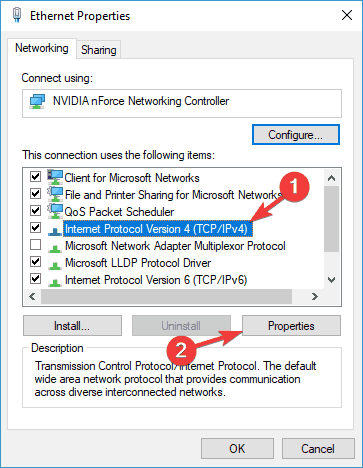
- Dabar pasirodys naujas langas. Pasirinkite Naudoti šiuos DNS serverio adresus ir nustatykite:
- Pageidaujamas DNS serveris: 8.8.8.8
-
Pakaitinis DNS serveris: 8.8.4.4
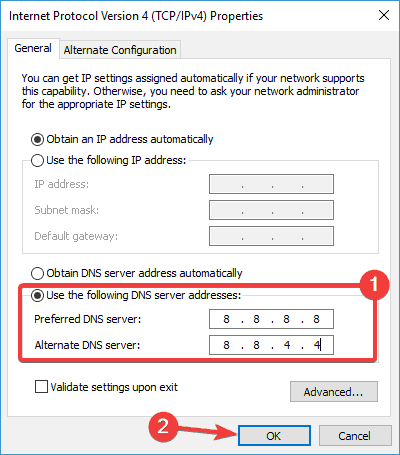
- Dabar spustelėkite Gerai kad išsaugotumėte pakeitimus.
Kartais klaidos kodas 0x8024402f gali pasirodyti dėl jūsų DNS. Norėdami išspręsti šią problemą, turite pakeisti numatytąjį DNS į „Google“ DNS.
Atlikęs šiuos pakeitimus, kompiuteris naudos „Google“ DNS. Jei norite, taip pat galite naudoti „OpenDN“.
Atminkite, kad perėjus prie „Google DNS“ interneto greitis gali būti šiek tiek mažesnis, tačiau problemą reikėtų išspręsti.
Vėl užmezgus interneto ryšį, turėtų būti išspręsta 0x8024402f klaidos kodo problema ir galėsite atnaujinti „Windows 10“ techninę peržiūrą į naujausią „10049“ versiją.
Be to, jei susiduriate su kai kuriais Pagrindinės „Windows 10“ techninės peržiūros problemos, išsamus mūsų vadovas padės rasti geriausią sprendimą.
Jei turite kitų komentarų ar pasiūlymų, parašykite žemiau esančiame komentarų skyriuje.
 Vis dar kyla problemų?Ištaisykite juos naudodami šį įrankį:
Vis dar kyla problemų?Ištaisykite juos naudodami šį įrankį:
- Atsisiųskite šį kompiuterio taisymo įrankį įvertintas puikiai „TrustPilot.com“ (atsisiuntimas prasideda šiame puslapyje).
- Spustelėkite Paleiskite nuskaitymą rasti „Windows“ problemų, kurios gali sukelti kompiuterio problemų.
- Spustelėkite Taisyti viską išspręsti patentuotų technologijų problemas (Išskirtinė nuolaida mūsų skaitytojams).
„Restoro“ atsisiuntė 0 skaitytojų šį mėnesį.


